最新-四年级信息技术上册 制作月历 1教案 冀教版 精品
- 格式:doc
- 大小:25.51 KB
- 文档页数:2


最新冀教版信息技术四上第1课《制作月历》教案教学目标1、认识Word,学会制作月历的流程。
2、用任务驱动促使学生完成学习任务。
3、培养学生探究问题的能力。
教学准备制作好的月历2份、打印机一台、A4纸若干张。
课时安排 1课时教学过程:一、教学导入同学们知道今天星期几吗?那你们知道今年的“六一”儿童节是星期几?你和妈妈今年的生日又是星期几,知道吗?那么怎样才能知道呢?要提前了解这些信息,我们该怎么做?——查看月历。
Word能为我们解决这一难题。
下面就让我们一起学习在Wor d中制作一份精美的月历。
(板书课题)二、新课教学1、认识Word(1)工具栏:(2)认识任务栏通知区域的“时钟”14:25,在日期/时间属性对话框里,找到当月的月历。
(3)学习表格的制作。
2、动手制作月历:教师演示操作过程,讲解每一步的作用。
(学生观察教师操作过程)出示任务:制作2010年9月的月历(1)学生练习,教师巡视指导。
(2)师生交流制作方法。
请1-2位同学展示作品。
模拟显示。
使用模拟显示看一看自己的月历是什么模样?(学生相互交流学习)(3)学生继续制作。
教师巡视指导3、文件的保存和打开。
在Word中输入的文章,包括我们刚才做的月历,都需要以文件的形式保存到磁盘上。
否则一关电源,我们输入的文章就没有了。
大家要养成及时保存文件的好习惯。
教师边演示边讲述:请大家把制作好的文件以自己的姓名保存到自己的电脑里。
那么我们刚刚保存过的月历有没有保存到电脑里呢?保存到什么地方了呢?我们先把这个月历关掉,再来试着打开看看。
(学生练习把刚刚制作的月历保存到自己的电脑里面。
)4、打印文件使用Word制作的文件还可以通过打印机打印到纸上。
教师这里有一台打印机,现在就可以把同学们制作的月历打印出来。
教师演示操作过程。
选取学生优秀的月历作品,让学生自己试着打印。
三、展评小结展示学生制作的月历。
学生欣赏月历,教师重点引导认识学生制作出的月历的一些有新意的想法。


制作月历教学目标:1、认识Word,学会美化月历。
2、锻炼学生协同合作解决问题的能力。
3、培养学生探究问题的能力,在制作月历的过程中体验学习的乐趣。
学情分析:本课主要任务是安排学生利用word文档制作一张月历,在此之前,学生已经学会在word中插入表格、调节表格大小、表格的拆分合并、插入删除行和列、调节表格的边框和底纹等等,可以说,学生对word 中表格的操作有了一个全面的了解。
本节课可以说是对表格学习的一次巩固复习课,是一节难得的思考和操作的主动权可以完全交给学生的课。
教学重点难点:1、重点:设置字体颜色、边框和底纹、为表格添加背景图片。
2、难点:设置边框和底纹、添加表格背景图片。
教学准备:精美月历图片展示、月历背景图。
教学过程:一、教学导入通过向同学们提出几个小问题导入新课。
同学想想马上就要到寒假了,那你们知道今年的春节是星期几吗?这时候大家想到了这个...(展示精美的月历图片)这就是我们可以查到日期和星期的月历。
大家看这些月历是不是非常漂亮呢?那今天我们就来学习一下怎样用Word表格制作精美的月历吧!二、新授内容(1)展示图片,介绍月历组成。
教师:月历一般有哪几部分组成呢?学生:观察图片并回答问题。
(2)讲授三步制作月历方法。
第一步: 插入表格。
第二步:填入数据。
第三步:修饰表格。
教师:要求学生用WORD文档插入一个8行7列的表格,合并第一行单元格,并调整表格大小。
(复习部分)学生:按要求操作。
教师:提出操作任务,要求学生双击桌面右下角时钟图标,按照月历日期,将数据填入表格。
学生:按要求填入数据。
教师:我们可以看到月历里面的休息日和其他日期的颜色不同,同学们可以先试验一下,看一看能不能找到改变表格中字体颜色的方法,找到的同学可以上来给我们演示一下。
(请同学投影演示)教师:真是个电脑小高手,自己就找到了正确的方法,我们大家来鼓励他一下好不好?教师:现在大家来操作一下,把你的月历中周末的两列数字改变颜色,有问题的可以和你旁边的同学互相讨论一下。

制作月历教学目标:学会用word插入表格学会查看电脑的“时钟/日期”属性学会制作月历教学重点与难点:学会插入表格,设定表格的列与宽。
教学过程:1.双击任务通知区域的“时钟”,在“日期/时钟”属性对话框中,可以看到当月的月历。
引导同学观察。
这个月历是按照表格的形式排列的。
在表格中横向格排列为行,纵向格排列为列,行与列交叉形成的方格称为“单元格”。
看看这个月历有几行几列,确定你制作的月历的行数和列数。
2.单击工具栏中的插入表格按钮,拖动鼠标,使指针在选择框中向右下方移动,选出制作月历表格需要的行数和列数,然后释放鼠标,绘制一个7列6行的表格。
在表格的首行输入星期几,对照计算机的月历输入日期。
3.试一试:如果表格的行数和列数不合适,可以将光标移动到需要调整的位置,在表格菜单中选择插入或删除行和列,看看表格的行列有什么变化。
4.设置“字体颜色”或右击表格设置“边框和底纹”,把星期六星期日与其他日期区分出来。
5.上网搜索喜欢的图片,为月历加入背景并修饰。
图片设置为衬于文字下方,并调整图片和表格大小。
6.上网搜索万年历,观察与自己做的有什么不同。
7.保存作品。
8.学生活动交流。
教师巡视指导,对学生作品不做好坏性的评价,但要求月历的准确性,即该月日期和星期必须相对应。
教学反思:本册将制作月历放在第一课,主要考虑到月历是人们日常生活中比较常用的工具,用表格制作月历也比较简单。
学生通过制作月历,体会使用表格表达信息的优点。
学生在活动中双击计算机的时钟若无法出现月历,可能会出现“您没有适当的特权级,所以无法更改‘系统时间’”的提示,使用管理员(administrator)组中的用户名,即具有了管理员的权限,登陆计算机就可以解决这个问题。


《制作月历》教学设计一、教学目标1.了解月历的基本结构。
2.能够在单元格中分行填写文字和插入图片,知道设置单元格对齐方式。
3.学会设置单元格的边框与底纹的操作方法。
4.培养学生合作交流,相互帮助的意识,增强学生成就感。
二、教学重难点1.教学重点:设置单元格对齐方式、在单元格中分行填写文字、插入图片。
2.教学难点:设置单元格的边框与底纹。
三、教学过程(一)导课1.提问学生的生日,指导学生查找自己生日所在的月份。
2.指导学生观察自己带来月历的特点。
(插图、月份、日期三部分组成)3.提问:要把这些内容在电脑中展示出来,应该用什么形式更好?3.揭题:用表格的形式绘制月历,今天我们一起来学习用Word文档的表格功能制作属于自己生日月份的月历。
设计意图:通过观察带来的台历说出自己生日所在的月份,可以使学生更快进入课堂的学习。
(二)新授活动一:设计制作月历表格1.提出问题:制作月历需要分几步来完成?2.引导学生看书思考,并回答。
(课件出示)3.教师通过教学广播系统演示制作的过程,让学生仔细观察每一个细节,记住每一个步骤。
然后让学生自己动手。
(做一做:制作月历表格)4.教师指导学生打开发送的表格一,制作学生自己生日所在月份的表格。
活动二:输入文字和调整表格(比一比:谁是电脑打字高手)1.在表格中输入日期学生对照日历,自已独立完成表格的输入。
在操作的过程中,可以同桌互助,小组互助。
教师允许小组中完成任务的同学作为小老师检帮助本组同学完成任务并进行检查。
2.调整表格教师先示范操作一遍,在操作的过程中强调一些注意事项,对于学生操作中可能碰到的问题进行特别交待。
形成阶段性任务后让学生观察一段时间,以明确阶段性任务。
学生操作,教师巡视指导。
(允许小组中完成任务的同学作为小老师检帮助本组同学完成任务并进行检查)活动三:谁是电脑小高手(试一试)1.设置单元格的边框和底纹学生对照课本中的步骤,自已独立完成任务。
在操作的过程中,可以同桌互助,小组互助。

四年级信息技术教案XX第一课制作月历教学目标:学会用word插入表格学会查看电脑的“时钟/日期”属性学会制作月历教学重点与难点:学会插入表格,设定表格的列与宽。
教学过程:1、双击任务通知区域的“时钟”,在“日期/时钟”属性对话框中,可以看到当月的月历。
引导同学观察。
这个月历是按照表格的形式排列的。
在表格中横向格排列为行,纵向格排列为列,行与列交叉形成的方格称为“单元格”。
看看这个月历有几行几列,确定你制作的月历的行数和列数。
2、单击工具栏中的插入表格按钮,拖动鼠标,使指针在选择框中向右下方移动,选出制作月历表格需要的行数和列数,然后释放鼠标,绘制一个7列6行的表格。
在表格的首行输入星期几,对照计算机的月历输入日期。
3、试一试:如果表格的行数和列数不合适,可以将光标移动到需要调整的位置,在表格菜单中选择插入或删除行和列,看看表格的行列有什么变化。
4、设置“字体颜色”或右击表格设置“边框和底纹”,把星期六星期日与其他日期区分出来。
5、上网搜索喜欢的图片,为月历加入背景并修饰。
图片设置为衬于文字下方,并调整图片和表格大小。
6、上网搜索万年历,观察与自己做的有什么不同。
7、保存作品。
8、学生活动交流。
教师巡视指导,对学生作品不做好坏性的评价,但要求月历的准确性,即该月日期和星期必须相对应。
教学反思:本册将制作月历放在第一课,主要考虑到月历是人们日常生活中比较常用的工具,用表格制作月历也比较简单。
学生通过制作月历,体会使用表格表达信息的优点。
学生在活动中双击计算机的时钟若无法出现月历,可能会出现“您没有适当的特权级,所以无法更改‘系统时间’”的提示,使用管理员(administrator)组中的用户名,即具有了管理员的权限,登陆计算机就可以解决这个问题。
第二课我的小简历教学目标:进一步学习使用表格的形式表达信息。
合并单元格与拆分单元格行高与列宽的调整。
教学重点与难点:单元格的合并与拆分。
教学过程:1、上网搜索简历,看看各种简历的样式和内容。
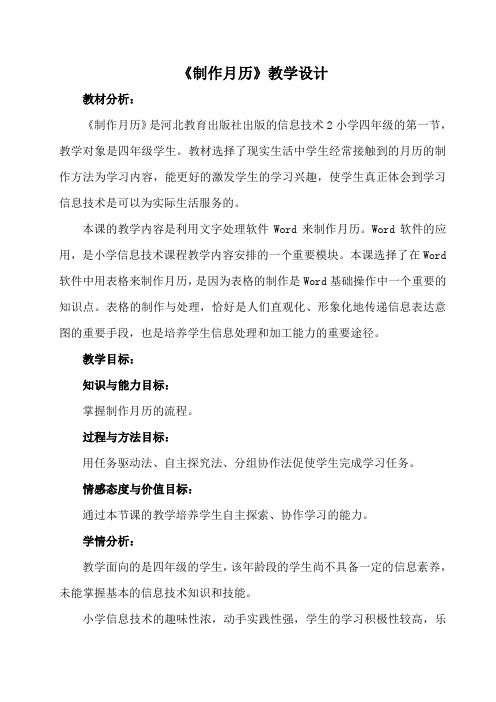
《制作月历》教学设计教材分析:《制作月历》是河北教育出版社出版的信息技术2小学四年级的第一节,教学对象是四年级学生。
教材选择了现实生活中学生经常接触到的月历的制作方法为学习内容,能更好的激发学生的学习兴趣,使学生真正体会到学习信息技术是可以为实际生活服务的。
本课的教学内容是利用文字处理软件Word来制作月历。
Word软件的应用,是小学信息技术课程教学内容安排的一个重要模块。
本课选择了在Word 软件中用表格来制作月历,是因为表格的制作是Word基础操作中一个重要的知识点。
表格的制作与处理,恰好是人们直观化、形象化地传递信息表达意图的重要手段,也是培养学生信息处理和加工能力的重要途径。
教学目标:知识与能力目标:掌握制作月历的流程。
过程与方法目标:用任务驱动法、自主探究法、分组协作法促使学生完成学习任务。
情感态度与价值目标:通过本节课的教学培养学生自主探索、协作学习的能力。
学情分析:教学面向的是四年级的学生,该年龄段的学生尚不具备一定的信息素养,未能掌握基本的信息技术知识和技能。
小学信息技术的趣味性浓,动手实践性强,学生的学习积极性较高,乐于探索、勇于创新,部分学生能主动的探索学习。
基于以上思考,我拟采用任务驱动法、自主探究法、分组协作法创建学习环境,让学生在解决问题中学习。
教学重点:制作月历的方法。
教学难点:制作月历的方法。
教学过程:教学反思:在本课教学中,始终贯穿新课程教学理念,体现以人为本的教学思想和现代教育理念,以学定教,在做中学;给学生创造动脑思考和动手实践的机会,把课堂看成是学生自我学习、自我探索和自我发展的天堂。
而教师,始终保持着一个引航者、指导者、组织者的角色,体现了师生关系的和谐。
另外本节课采用了任务驱动法、自主学习法和合作探究学习法进行组织教学,学生顺利完成了教学目标,取得了良好的教学效果。
当然也有不足之处:1、课堂氛围活跃轻松,但课堂时间把握得不好,学生作品的展评时间不足。
2、本节课对基础差的学生辅导不足,未能很好地体现对不同层次的学生进行教学。

制作月历
尊敬的读者:
本文由我和我的同事在百忙中收集整编出来,本文档在发布之前我们对内容进行仔细校对,但是难免会有不尽如人意之处,如有疏漏之处请指正,希望本文能为您解开疑惑,引发思考。
文中部分文字受到网友的关怀和支持,在此表示感谢!在往后的日子希望与大家共同进步,成长。
This article is collected and compiled by my colleagues and I in our busy schedule. We proofread the content carefully before the release of this article, but it is inevitable that there will be some unsatisfactory points. If there are omissions, please correct them. I hope this article can solve your doubts and arouse your thinking. Part of the text by the user's care and support, thank you here! I hope to make progress and grow with you in the future.。

![小学四年级信息技术全册教案[冀教版]](https://img.taocdn.com/s1/m/30164ddb9ec3d5bbfd0a7434.png)
小学四年级信息技术全册教案目录一制作月历 (1)二我的小简历 (2)三制作课程表 (4)四我的作品排行榜 (6)第五课中国奥运健儿风云榜 (7)六月球探秘 (9)七Internet Explorer下载 (11)八应用软件的安装 (12)九媒体播放器 (13)十快速下载 (15)十一计算机病毒与网络安全 (17)十二图片的浏览和编辑 (18)十三录制诗歌朗诵 (20)十四《西游故事人物记》演示文稿 (22)十五我的集邮册 (24)十六神秘的蜜蜂王国 (25)冀教版小学四年级信息技术教案一制作月历教学目标:学会用word插入表格学会查看电脑的“时钟/日期”属性学会制作月历教学重点与难点:学会插入表格,设定表格的列与宽。
教学过程:1、双击任务通知区域的“时钟”,在“日期/时钟”属性对话框中,可以看到当月的月历。
引导同学观察。
这个月历是按照表格的形式排列的。
在表格中横向格排列为行,纵向格排列为列,行与列交叉形成的方格称为“单元格”。
看看这个月历有几行几列,确定你制作的月历的行数和列数。
2、单击工具栏中的插入表格按钮制作月历表格需要的行数和列数,然后释放鼠标,绘制一个7列6行的表格。
在表格的首行输入星期几,对照计算机的月历输入日期。
3、试一试:如果表格的行数和列数不合适,可以将光标移动到需要调整的位置,在表格菜单中选择插入或删除行和列,看看表格的行列有什么变化。
4、设置“字体颜色”或右击表格设置“边框和底纹”,把星期六星期日与其他日期区分出来。
5、上网搜索喜欢的图片,为月历加入背景并修饰。
图片设置为衬于文字下方,并调整图片和表格大小。
6、上网搜索万年历,观察与自己做的有什么不同。
7、保存作品。
8、学生活动交流。
教师巡视指导,对学生作品不做好坏性的评价,但要求月历的准确性,即该月日期和星期必须相对应。
教学反思:本册将制作月历放在第一课,主要考虑到月历是人们日常生活中比较常用的工具,用表格制作月历也比较简单。
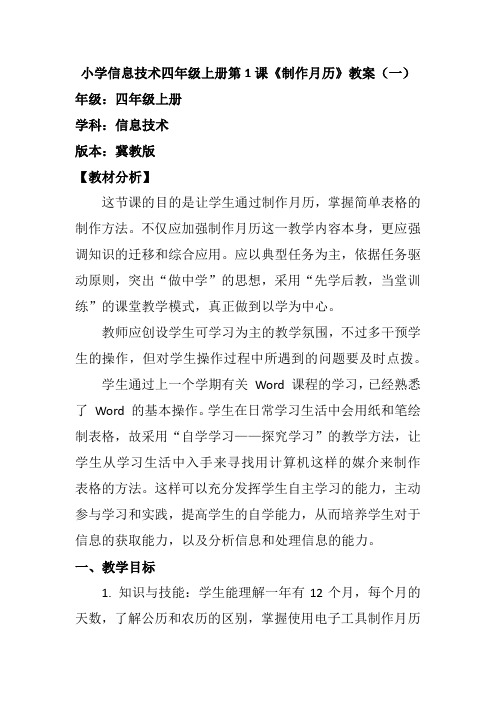
小学信息技术四年级上册第1课《制作月历》教案(一)年级:四年级上册学科:信息技术版本:冀教版【教材分析】这节课的目的是让学生通过制作月历,掌握简单表格的制作方法。
不仅应加强制作月历这一教学内容本身,更应强调知识的迁移和综合应用。
应以典型任务为主,依据任务驱动原则,突出“做中学”的思想,采用“先学后教,当堂训练”的课堂教学模式,真正做到以学为中心。
教师应创设学生可学习为主的教学氛围,不过多干预学生的操作,但对学生操作过程中所遇到的问题要及时点拨。
学生通过上一个学期有关Word 课程的学习,已经熟悉了Word 的基本操作。
学生在日常学习生活中会用纸和笔绘制表格,故采用“自学学习——探究学习”的教学方法,让学生从学习生活中入手来寻找用计算机这样的媒介来制作表格的方法。
这样可以充分发挥学生自主学习的能力,主动参与学习和实践,提高学生的自学能力,从而培养学生对于信息的获取能力,以及分析信息和处理信息的能力。
一、教学目标1. 知识与技能:学生能理解一年有12个月,每个月的天数,了解公历和农历的区别,掌握使用电子工具制作月历的基本步骤。
2. 过程与方法:通过实际操作,培养学生的动手能力和问题解决能力,提高他们的信息处理能力。
3. 情感态度与价值观:激发学生对时间管理的兴趣,培养他们的计划和组织能力,理解时间的价值。
二、教学重难点重点:调整表格行宽与列宽,并对表格边框进行设置。
难点:能够灵活动运用本节课学到的知识对“月历”进行个性化的设置三、教学内容1. 月历的基本结构和元素。
2. 公历和农历的基本知识。
3. 使用电子工具(如Microsoft Word或在线工具)制作月历的步骤。
四、教学方法1. 讲解法:教师介绍月历的基本知识和制作步骤。
2. 示范法:教师演示如何制作月历,学生观察并模仿。
3. 实践法:学生自己动手制作月历,教师巡回指导。
4. 合作学习:学生可以分组,互相讨论和帮助完成月历制作。
五、教学过程1. 导入新课:通过提问“我们如何安排每天的活动?”引入月历的话题。

实用文档四年级信息技术教案迁安一实小学徐常艳第一课制作月历教学目标:学会用word插入表格学会查看电脑的“时钟/日期”属性学会制作月历教学重点与难点:学会插入表格,设定表格的列与宽。
教学过程:1、双击任务通知区域的“时钟”,在“日期/时钟”属性对话框中,可以看到当月的月历。
引导同学观察。
这个月历是按照表格的形式排列的。
在表格中横向格排列为行,纵向格排列为列,行与列交叉形成的方格称为“单元格”。
看看这个月历有几行几列,确定你制作的月历的行数和列数。
2、单击工具栏中的插入表格按钮,拖动鼠标,使指针在选择框中向右下方移动,选出制作月历表格需要的行数和列数,然后释放鼠标,绘制一个7列6行的表格。
在表格的首行输入星期几,对照计算机的月历输入日期。
3、试一试:如果表格的行数和列数不合适,可以将光标移动到需要调整的位置,在表格菜单中选择插入或删除行和列,看看表格的行列有什么变化。
4、设置“字体颜色”或右击表格设置“边框和底纹”,把星期六星期日与其他日期区分出来。
5、上网搜索喜欢的图片,为月历加入背景并修饰。
图片设置为衬于文字下方,并调整图片和表格大小。
6、上网搜索万年历,观察与自己做的有什么不同。
7、保存作品。
8、学生活动交流。
教师巡视指导,对学生作品不做好坏性的评价,但要求月历的准确性,即该月日期和星期必须相对应。
教学反思:本册将制作月历放在第一课,主要考虑到月历是人们日常生活中比较常用的工具,用表格制作月历也比较简单。
学生通过制作月历,体会使用表格表达信息的优点。
学生在活动中双击计算机的时钟若无法出现月历,可能会出现“您没有适当的特权级,所以无法更改‘系统时间’”的提示,使用管理员(administrator)组中的用户名,即具有了管理员的权限,登陆计算机就可以解决这个问题。
第二课我的小简历教学目标:进一步学习使用表格的形式表达信息。
合并单元格与拆分单元格行高与列宽的调整。
教学重点与难点:单元格的合并与拆分。